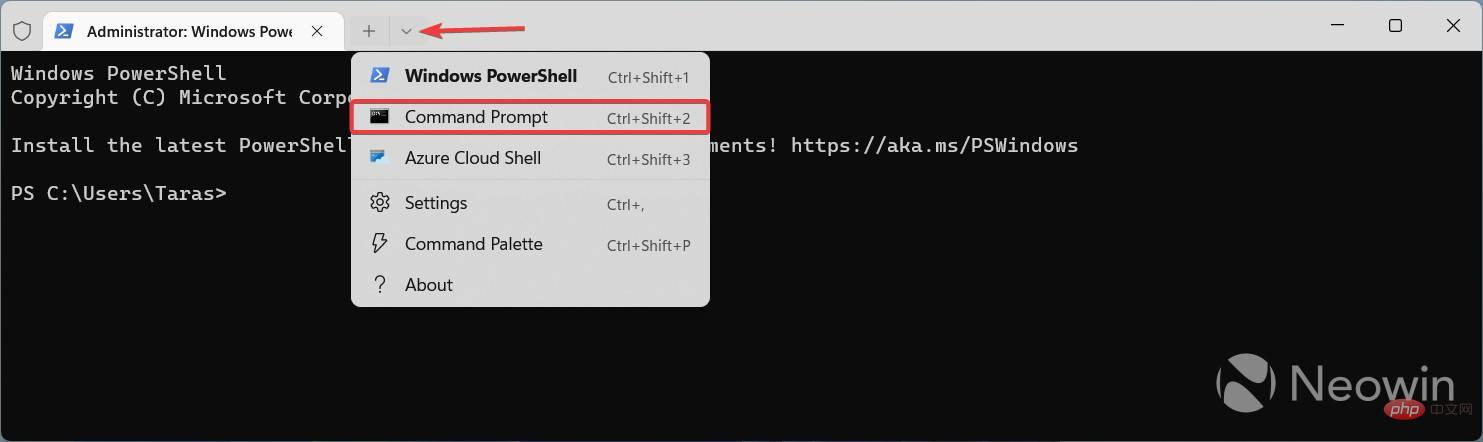Rumah >masalah biasa >Bagaimana untuk memulihkan butang carian lama dalam Windows 11 22H2?
Bagaimana untuk memulihkan butang carian lama dalam Windows 11 22H2?
- 王林ke hadapan
- 2023-04-13 23:37:181395semak imbas
Bagaimana untuk memulihkan butang carian lama dalam Windows 11?
- Muat turun apl Vivetool daripada GitHub. Ia adalah program pihak ketiga yang sering kami gunakan untuk mendayakan atau melumpuhkan pelbagai ciri dalam Windows 11. Walaupun kami tidak pernah menghadapi sebarang isu dengan Vivetool (selain daripada isu kestabilan yang mungkin disebabkan oleh beberapa ciri yang tidak diumumkan), anda harus sentiasa sedar tentang potensi risiko menggunakan perisian pihak ketiga yang digunakan untuk menampal komputer anda.
- Ekstrak arkib yang dimuat turun ke dalam folder yang mudah dan mudah dikesan. Anda perlu menavigasi ke folder dalam Prompt Perintah, jadi pilih lokasi yang singkat.
- Klik kanan pada menu Mula dan pilih "Windows Terminal (Admin)".
- Tukar Terminal Windows kepada profil Prompt Perintah dengan menekan Ctrl + Shift + 2 atau memilihnya daripada menu lungsur pada jalur tab.

- Gunakan arahan CD untuk menavigasi ke folder yang mengandungi fail ViveTool yang diekstrak. Contohnya, CD C:Vive.
- Taip vivetool /disable /id:42038001 dan tekan Kekunci Enter.
- Tutup Terminal Windows dan mulakan semula komputer anda.
- Nikmati bar tugas tanpa butang pelik dan kotak carian palsu.
Atas ialah kandungan terperinci Bagaimana untuk memulihkan butang carian lama dalam Windows 11 22H2?. Untuk maklumat lanjut, sila ikut artikel berkaitan lain di laman web China PHP!
Kenyataan:
Artikel ini dikembalikan pada:yundongfang.com. Jika ada pelanggaran, sila hubungi admin@php.cn Padam
Artikel sebelumnya:Bagaimana untuk memadam halaman dalam Microsoft Word?Artikel seterusnya:Bagaimana untuk memadam halaman dalam Microsoft Word?